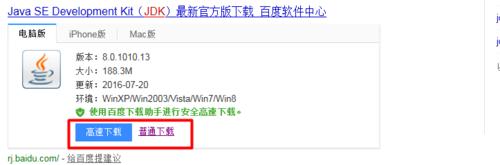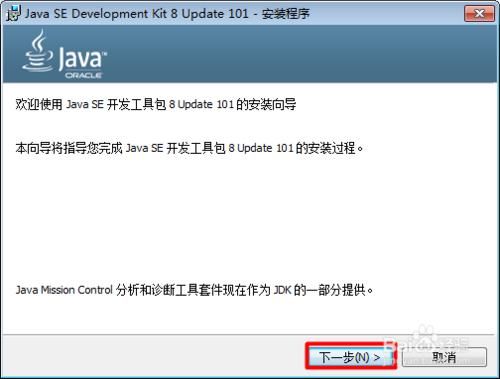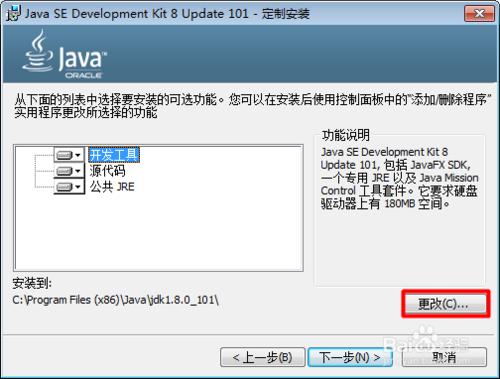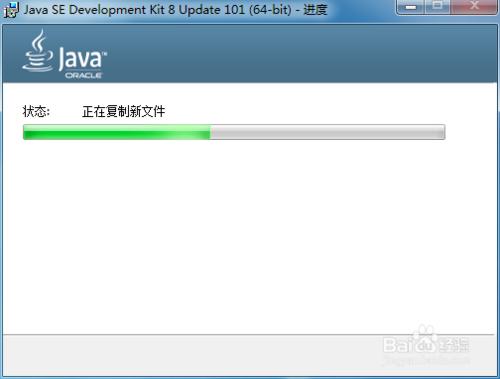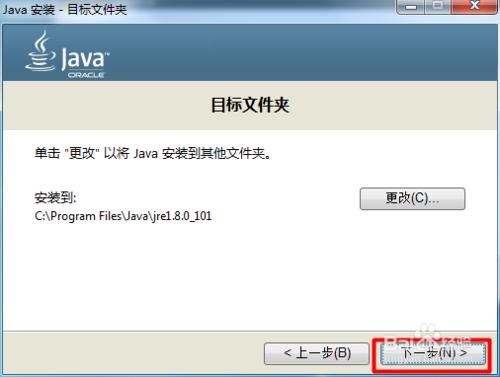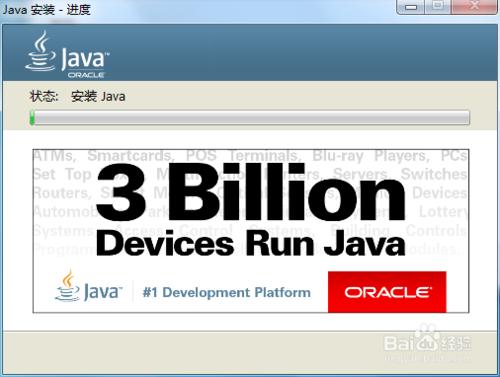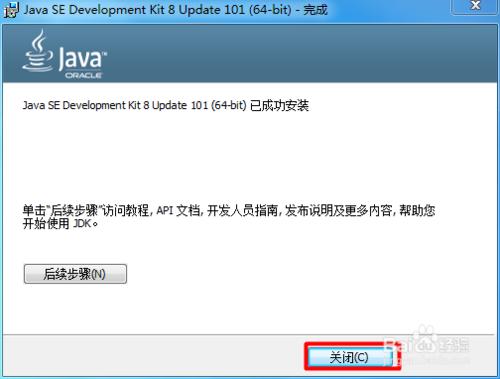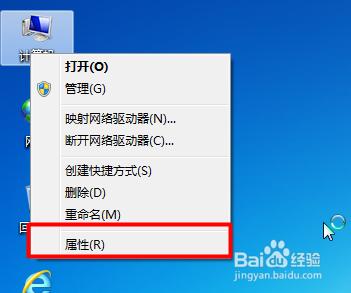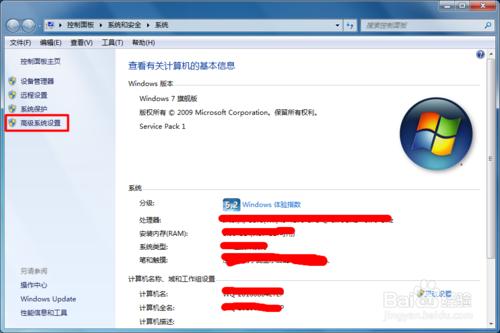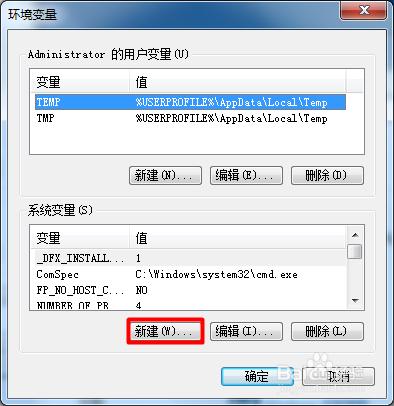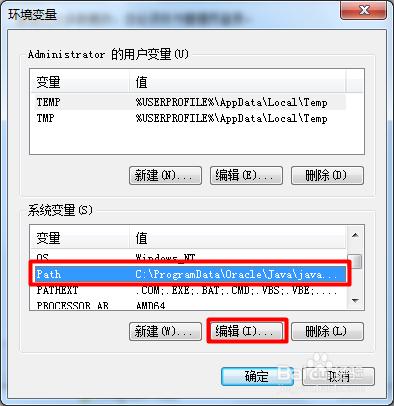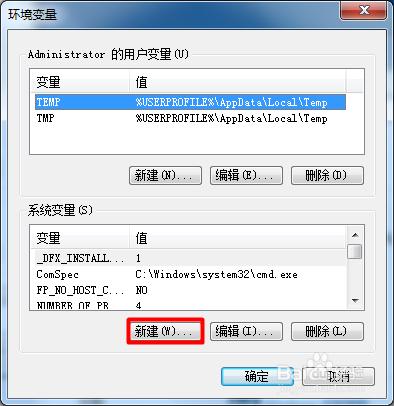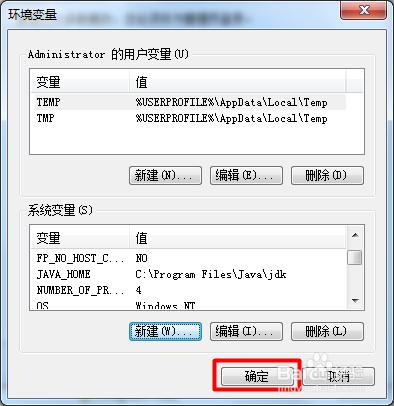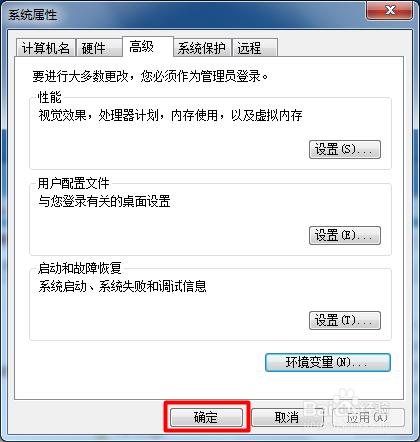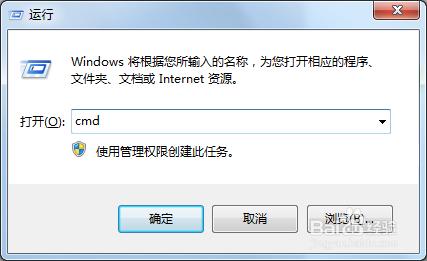找不到JDK下載的地址,還是不會配置JDK?來這裡,就對了!!!
工具/原料
可以連線網路的電腦一臺
一雙手
JDK的下載與安裝
百度搜索JDK(百度搜索)。
點選下載(注:這樣下載只能下載32位軟體,想要64位可以另行百度或者到官網下載)。
雙擊“*.exe”檔案來執行JDK的安裝程式。
點選下一步。
為了之後配置的方便,把路徑改的好記一點。
然後點選下一步開始安裝。
稍等片刻後會出現安裝JAVA的視窗,直接點選下一步即可。
安裝完成後點選關閉即可。
JDK的配置
右鍵“我的電腦”點選“屬性”選項卡。
然後點選“高階系統設定”。
然後點選“環境變數設定”。
點選新建。
在變數名中輸入“JAVA_HOME”,在變數值中輸入jdk安裝路徑(圖中將Forgram Files打成了Porgram Flies,請見諒)。
然後找到“Path”值,點選編輯。
在變數值最後面加上“;*\jdk\bin”(*為安裝路徑,*代表的內容根據實際情況而定)。
然後再點選“新建”。
在變數名中輸入“ClassPath”,在變數值中輸入“*\jdk\lib\tools.jar”(*為安裝路徑,*代表的內容根據實際情況而定)。
然後點選確定再確定。
JDK驗證方法
按win+R鍵開啟執行,輸入cmd。
再輸入java或javac。
如果出現幫助資訊則配置成功,如果沒有出現請檢查之前步驟是否出錯或重新配置。